怎么查看笔记本电脑是否有蓝牙 电脑是否支持蓝牙功能怎么查看
在如今的社会中,蓝牙技术已经成为了我们日常生活中不可或缺的一部分,许多人在购买笔记本电脑时都会关注是否支持蓝牙功能,如何查看笔记本电脑是否具备蓝牙功能呢?实际上只需要打开电脑的设置界面,找到蓝牙选项,如果有开关按钮且可以开启,那么说明该电脑支持蓝牙功能。也可以通过查看电脑的设备管理器或者在官方网站上查询相关信息来确认笔记本电脑是否具备蓝牙功能。通过以上方法,您可以轻松了解自己的笔记本电脑是否支持蓝牙,为日常使用带来更多便利。
具体方法:
1.这里以WIN7系统为例给大家做讲解
首先在你电脑桌面上找到计算机,鼠标在上面右击。选择管理,进入到计算机管理面板,如下图所示。
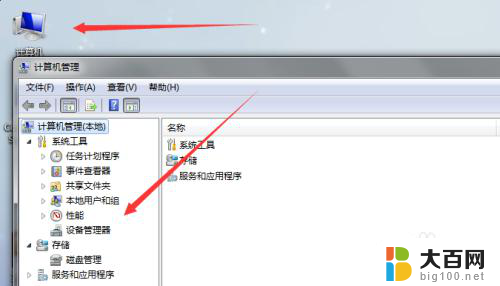
2.进入后在管理面板中找到“设备管理”选项,点击展开设备管理选项卡,在这里即可看到你电脑是否支持蓝牙功能。
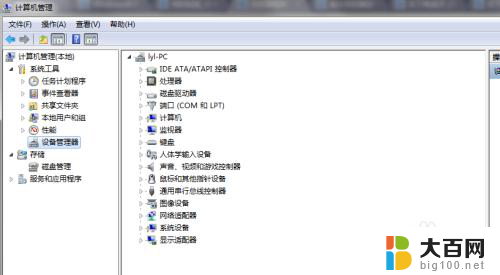
3.如果你的我电脑支持蓝牙功能,在设备管理器里面会显示有一个 Bluetooth设备。就说明你电脑支持蓝牙;如果没有这个选项,说明你的电脑不支持蓝牙功能。
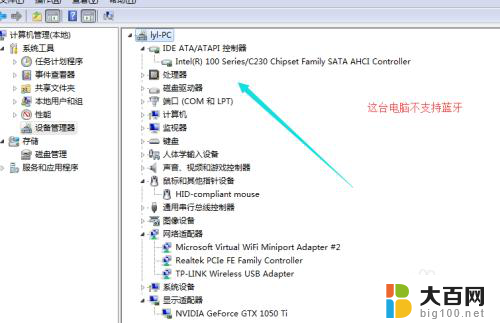
4.如果你的电脑支持蓝牙功能,你可以点击开始菜单,在上面选择控制面板,接着选择硬件和声音,如下图所示:
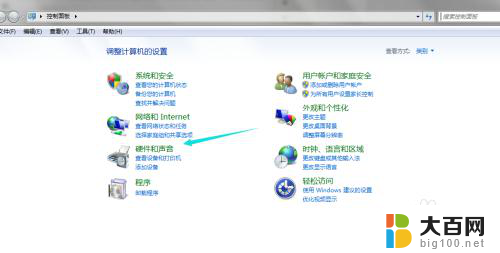
5.进入到这里之后就可以看到你电脑的蓝牙功能和设备了,你可以在这里直接开启蓝牙功能和选择你要链接的蓝牙设备。

6.蓝牙打开以后,在你电脑右下角统通知栏里面会有一个蓝牙图标,点击这个图标即可快速找到你的蓝牙功能了。
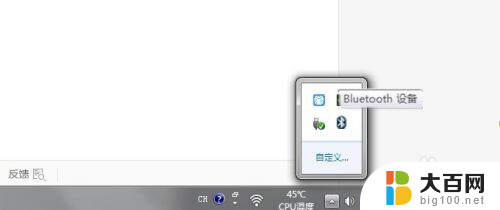
以上就是如何检查笔记本电脑是否具备蓝牙功能的全部内容,如果您遇到类似问题,可以参考本文介绍的步骤来解决,希望对大家有所帮助。
怎么查看笔记本电脑是否有蓝牙 电脑是否支持蓝牙功能怎么查看相关教程
- 如何查看电脑是否支持蓝牙适配器 怎样在电脑上查看蓝牙功能是否可用
- 电脑上有没有蓝牙 怎么查看电脑是否具备蓝牙功能
- 怎么看电脑支持不支持蓝牙 台式电脑是否支持蓝牙功能
- 怎么看电脑是否支持蓝牙 电脑如何检测是否具备蓝牙功能
- 台式机上有蓝牙吗 怎样查看台式机是否支持蓝牙
- 怎么看电脑支持蓝牙 电脑蓝牙功能怎么查看
- 笔记本自带蓝牙吗 怎样确认电脑是否内置蓝牙功能
- 电脑可以下载蓝牙功能吗 如何查看电脑是否带有蓝牙模块
- 电脑有蓝牙嘛 电脑蓝牙功能怎么查看
- 台式电脑有没有蓝牙功能怎么查看 台式电脑有没有蓝牙功能
- 苹果进windows系统 Mac 双系统如何使用 Option 键切换
- win开机不显示桌面 电脑开机后黑屏无法显示桌面解决方法
- windows nginx自动启动 Windows环境下Nginx开机自启动实现方法
- winds自动更新关闭 笔记本电脑关闭自动更新方法
- 怎样把windows更新关闭 笔记本电脑如何关闭自动更新
- windows怎么把软件删干净 如何在笔记本上彻底删除软件
电脑教程推荐